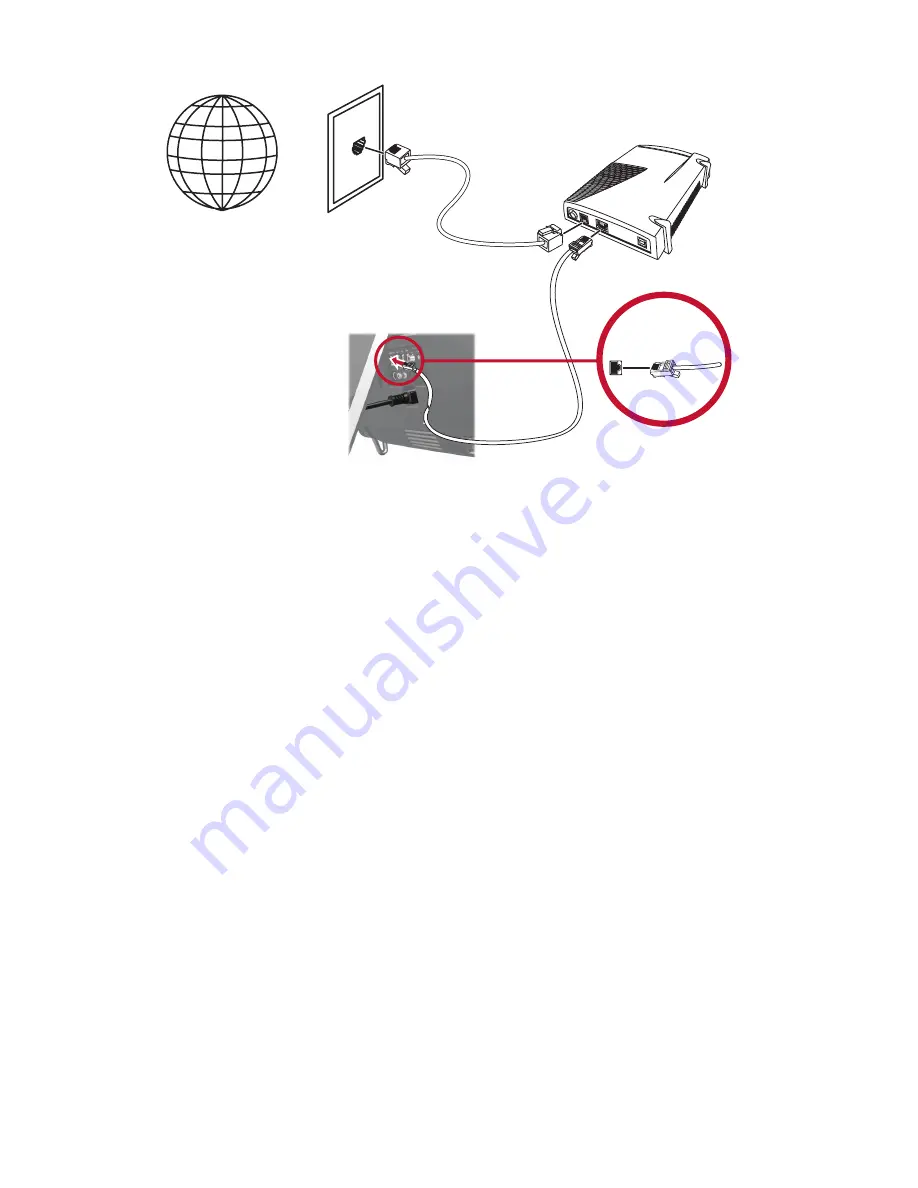
歡迎使用
15
HP TouchSmart PC
的乙太網路連接埠位於電腦背面,接頭外蓋的後面。
6
新增其他電腦或裝置到您的有線網路:
a
拔下寬頻數據機和路由器的電源線,接著關閉您的
HP TouchSmart PC
和您要新增至網路的電腦。
b
在每部連線的電腦上,將乙太網路連接線的一端連接至電腦的區域網路
(LAN)
接頭,另一端連接
至路由器上可用的乙太網路接頭。
c
將數據機重新接上電源,並等待數據機完成啟動程序。將路由器重新接上電源。然後,開啟連線
電腦及您的
HP TouchSmart PC
。
d
您可以開啟網路瀏覽器並存取任何網站,測試每部連線電腦的網路連線。
藍芽裝置
僅限部分型號
HP TouchSmart PC
的某些型號可使用藍芽功能,您可以將各種藍芽無線裝置連接至電腦。藍芽裝置會建
立個人區域網路
(PAN)
,以連接其他藍芽裝置,例如:電腦、手機、印表機、耳機麥克風、喇叭和相機。
在個人區域網路中,每一個裝置都可直接與其他裝置通訊,但每個裝置間的距離必須很近。
若要啟用一項藍芽裝置:
1
請參閱您藍芽裝置的指示,將此裝置設為 「可偵測」(發出無線電訊號)。
2
按一下
[
開始
]
按鈕、
[
控制台
]
,然後再按一下
[
硬體和音效
]
。找到您的藍芽裝置,然後按照螢幕上指
示操作。
3
如果您的藍芽裝置為印表機,請點選
[
開始
]
按鈕、
[
控制台
]
,然後再點選
[
硬體和音效
]
。點選
[
印表
機
]
。點選
[
新增印表機
]
。
Summary of Contents for TouchSmart 300-1000 - Desktop PC
Page 1: ...使用手冊 ...
Page 50: ...44 使用手冊 功能依型號而異 ...
Page 60: ...二十二畫 讀卡機 LED 8 功能 6 記憶卡類型 6 二十三畫 顯示器 大小 1 清潔 23 解析度 4 ...
Page 61: ...User Guide ...
Page 92: ...26 User Guide Features may vary by model ...
Page 112: ...46 User Guide Features may vary by model ...
Page 122: ......
Page 123: ......
Page 124: ...Part number 575631 AC1 ...
















































